Hur man aktiverar RDP för fjärrskrivbord på Windows 7
Microsoft Fjärrskrivbord Windows Vista Vindovs 7 / / March 17, 2020
Senast uppdaterad den

Funktionen Remote Desktop är inte aktiverad som standard på Windows 7. Så här aktiverar du det.
Som standard är möjligheten att RDP eller Remote Desktop till Windows 7 inaktiverad. Jag upptäckte detta idag när jag var i ett konferensrum på jobbet och försökte RDP i min Windows 7 RTM-låda. Med ett rum fullt av människor försökte jag förgäves i flera minuter. Då insåg jag att problemet inte var nätverksrelaterat. Jag hade glömt att aktivera RDP när jag byggde maskinen några dagar tidigare.
Att aktivera Remote Desktop för Windows 7 är enkelt, så det här blir en verklig snabb artikel. Det är värt att nämna att dessa steg är praktiskt taget identiska för Windows Vista också.
Aktivera RDP på Windows 7
1. Klick Windows Start-knapp, Rätt-cslickaDator och klicka Egenskaper
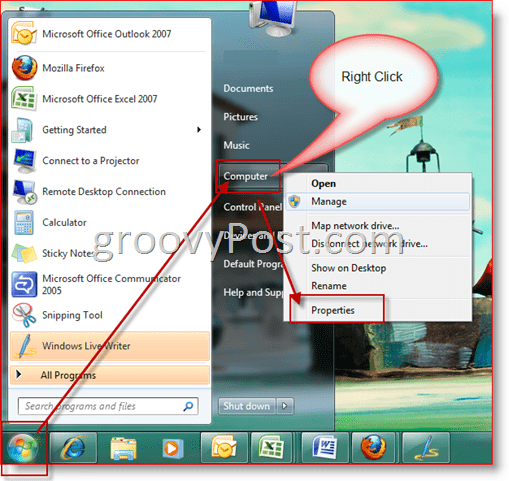
2. Klick Fjärrinställningar
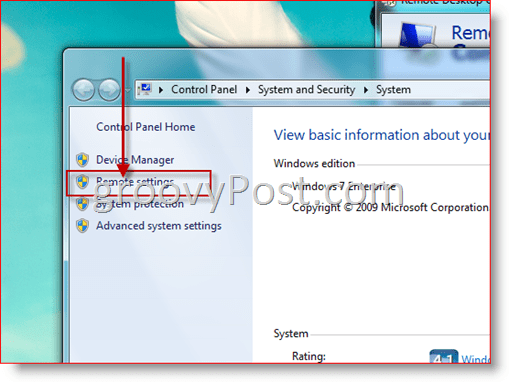
3. Under rubriken Remote Desktop, Klicka på Middle bullet. Detta val gör att båda gamla versionerna av Remote Desktop (RDP) kan ansluta till din Windows 7-maskin inklusive Windows XP etc.
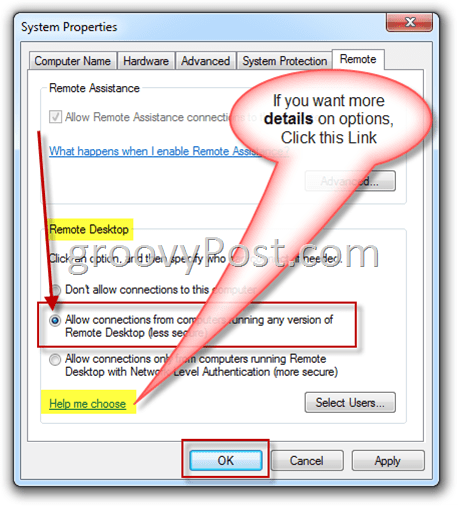
Notera: Som standard är det bara användare med administratörsåtkomst på Windows 7-maskinen som kan fjärrskrivbord / RDP till Windows 7-maskinen. För att lägga till icke-administratörer måste du klicka på knappen Välj användare på skärmen ovan och Lägg till användaren.
